- שגיאת כניסת הנתונים של KERNEL ב-Windows 11 היא BSoD רציני מאוד מכיוון שהיא יכולה להשפיע על הנתונים המאוחסנים שלך.
- זה בדרך כלל מעיד על בעיות בכונן שלך ולכן עליך לבצע גיבוי של הקבצים שלך בהקדם האפשרי.
- בדוק את הכבלים לפני שמתחילים לכוונן את התוכנה מכיוון שזה יכול להיגרם מבעיית חיבור.
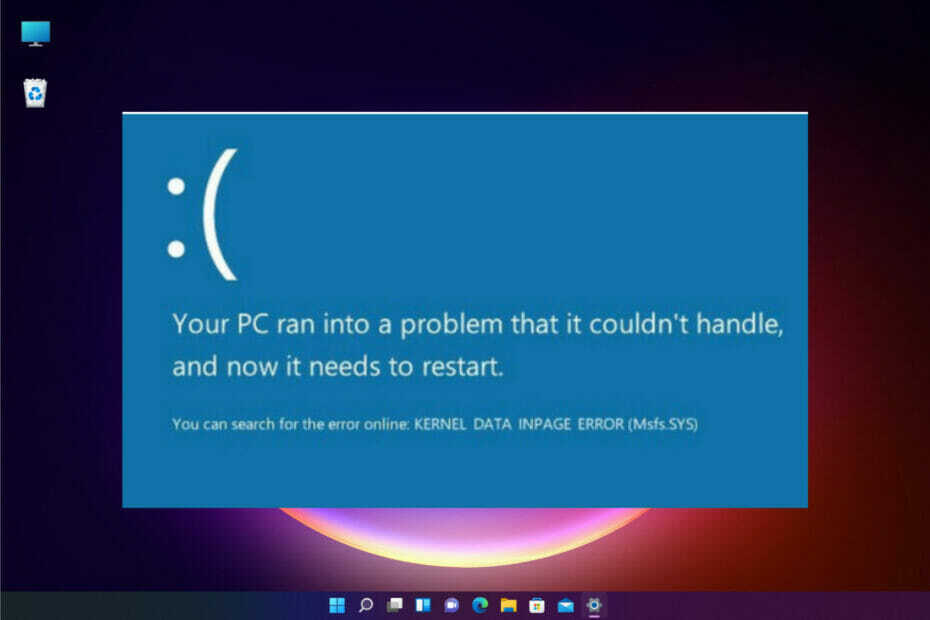
איקסהתקן על ידי לחיצה על הורד את הקובץ
תוכנה זו תתקן שגיאות מחשב נפוצות, תגן עליך מאובדן קבצים, תוכנות זדוניות, כשל חומרה ותייעל את המחשב שלך לביצועים מקסימליים. תקן בעיות במחשב והסר וירוסים כעת ב-3 שלבים פשוטים:
- הורד את Restoro PC Repair Tool שמגיע עם טכנולוגיות מוגנת בפטנט (פטנט זמין פה).
- נְקִישָׁה התחל סריקה כדי למצוא בעיות של Windows שעלולות לגרום לבעיות במחשב.
- נְקִישָׁה תקן הכל כדי לתקן בעיות המשפיעות על האבטחה והביצועים של המחשב שלך
- Restoro הורד על ידי 0 הקוראים החודש.
ל-Windows 11 יש הרבה תכונות חדשות ועיצוב נהדר, אבל הוא גם ירש כמה מהבאגים מ-Windows 10.
למשל, ה שגיאת INPAGE KERNEL DATA ידועה על ידי משתמשי Windows 10 גם הוא די רציני כי זה יכול להוביל לקבצים פגומים ואפילו לאובדן נתונים.
KERNEL DATA INPAGE ERROR BSoD קשור ישירות לבעיות של כונני אחסון וזו בעיה שעליך לטפל בה בהקדם האפשרי.
גבה את הנתונים שלך ובצע את הבדיקות המקדימות
מכיוון שקוד עצירה זה יכול לאותת על בעיות בכונן האחסון שלך, לפני שתתחיל בפתרון בעיות תוכנה, עליך לנקוט בכמה צעדים מקדימים.
➡ גבה את הנתונים שלך
קודם כל, נסה לגבות את הנתונים שלך בהקדם האפשרי. אם הכונן שלך נתקל בבעיות תקלות, זה יכול להחמיר עוד יותר ואתה עלול לאבד את הנתונים שלך.
אז אתה יכול להעתיק ולהדביק באופן ידני את הנתונים הרגישים שלך ב- כונן חיצוני או בכונן אחר המותקן במחשב האישי שלך.
ודא שאתה מעתיק אותם בכונן אחר, לא במחיצה אחרת מאותו כונן מכיוון שכל המחיצות מכונן זה עשויות להיות מושפעות.
➡ בדוק את הכבלים והחיבורים
אם יש לך גישה לחלק הפנימי של מארז המחשב, בדוק את כל חיבורי הכבלים אל הכונן הקשיח וממנו.

אחד מהם עלול להיות רופף או שיש לו חיבור לא תקין וזה עלול לגרום לשגיאת KERNEL DATA INPAGE.
עם זאת, אם פתיחת המארז מבטלת אחריות כלשהי או אם אינך מכיר את הפעולה הזו, השאר את הליך זה ליצרן או למרכז השירות.
זה עשוי להגיע עם קודי שגיאה שיכולים לעזור לך לזהות את הסיבה הרבה יותר מהר. להלן כמה מקודי השגיאה האפשריים:
- 0x0000007A - שגיאה זו יכולה לנבוע משגיאות גישה לקבצים
- 0xC000009C - מגזרי כונן קשיח גרוע עשויים להיות הסיבה לקוד זה
- 0xC000009D - הקוד מאותת על חיבורים אפשריים לא מושלמים או כשל בדיסק הקשיח
- 0xC000016A - זה מופעל על ידי סקטורים לא טובים בכונן הקשיח שלך
- 0xC0000185 - בדוק את הכבלים עבור כל נזק או חיבורים לא תקינים
כיצד אוכל לתקן את שגיאת KERNEL DATA INPAGE ב-Windows 11?
1. השתמש בתיקון אתחול
- הפעל את Windows 11 עם מדיה ניתנת לאתחול או השתמש בכיבוי קשיח שלוש פעמים ברציפות כדי לאתחל את מערכת ההפעלה לתוך מצב שחזור.
- בחר פתרון בעיות.

- לחץ על אפשרויות מתקדמות.
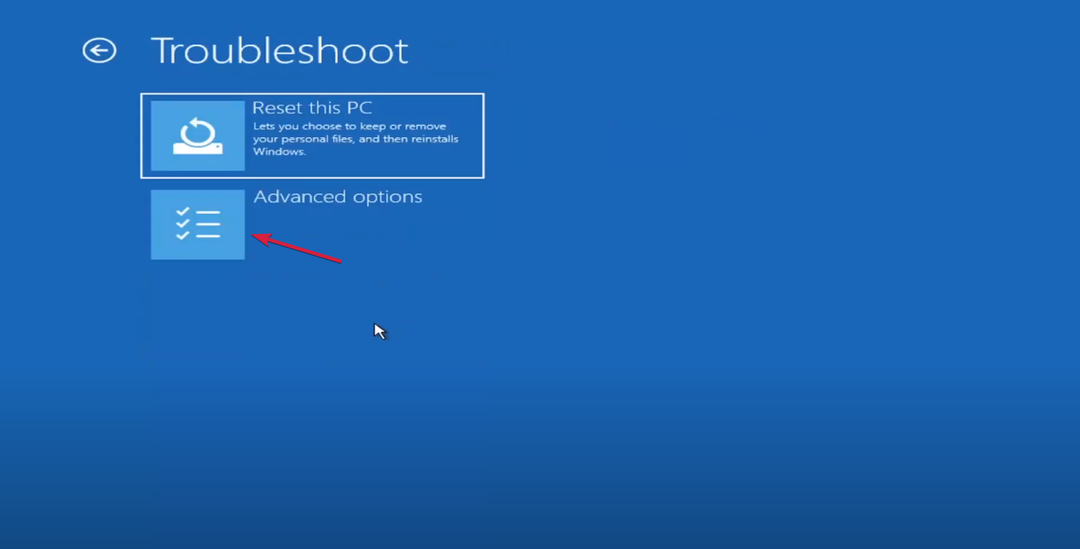
- לאחר מכן, בחר תיקון אתחול.
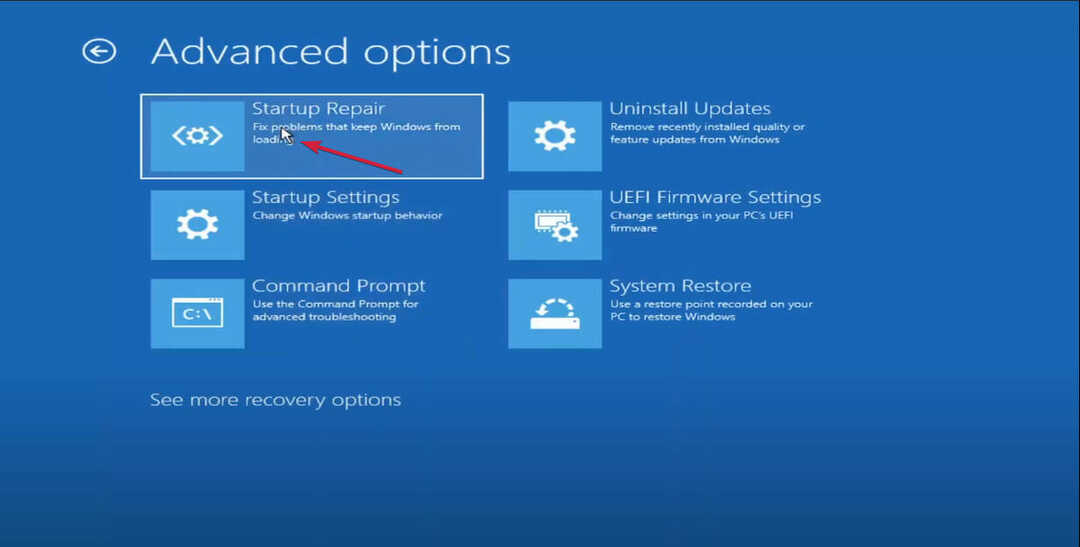
- אם המערכת תזהה בעיות, היא תתחיל לתקן אותן. אם אתה מקבל את ההודעה ש תיקון אתחול לא הצליח לתקן את המחשב האישי שלך, הקלק על ה אפשרויות מתקדמות לַחְצָן.

- אתה תחזור למסך הראשי. בחר שוב פתרון בעיות, לאחר מכן אפשרויות מתקדמות, ובחלון החדש לחץ על הגדרות אתחול.
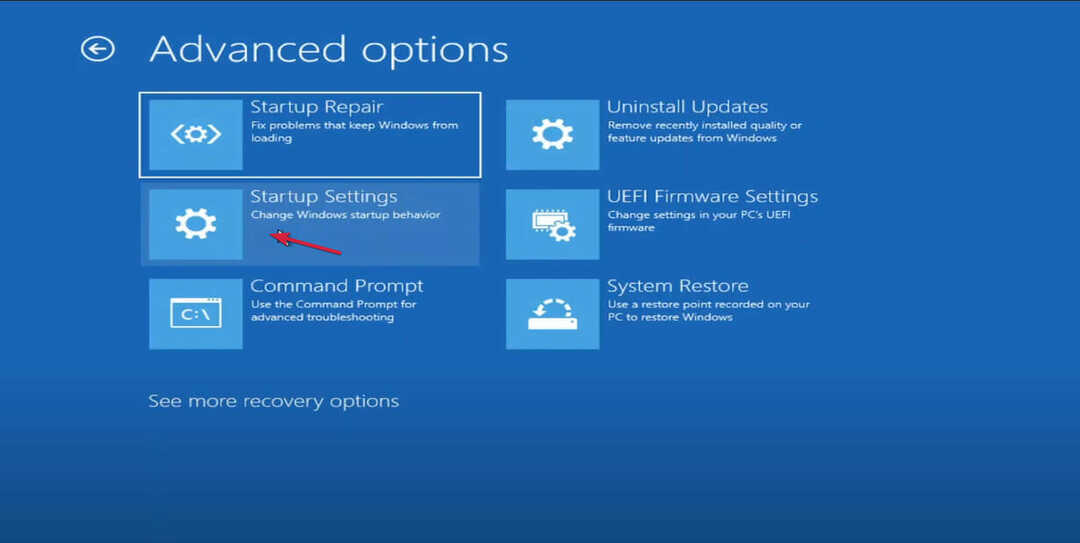
- לאחר מכן, לחץ על אתחול כדי לאתחל את המחשב מצב בטוח.
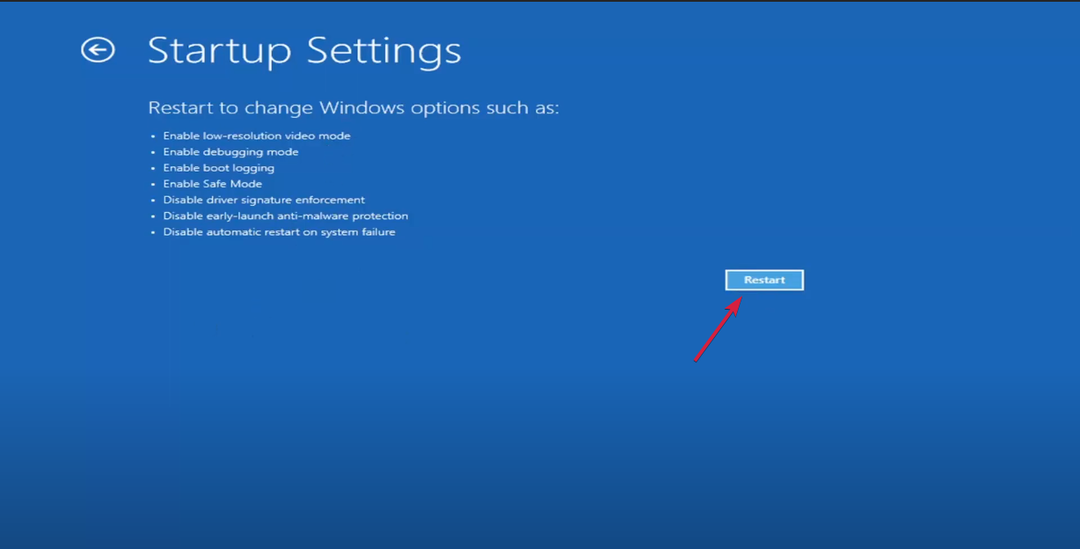
- לאחר שהמחשב יופעל מחדש ב מצב בטוח, בדוק אם הבעיה מתרחשת שוב. אם לא, פירוש הדבר שתוכנת צד שלישי גורמת לבעיה זו ועליך להסיר אותה. אם הבעיה נמשכת, הפעל שוב את המחשב מצב שחזור.
- בחר אפשרויות מתקדמות שוב מהחלון הראשי.

- כעת בחר הסר את התקנת עדכונים והחזר כל עדכון אחרון לאחור אם אתה חושד שהם גרמו לבעיה זו.
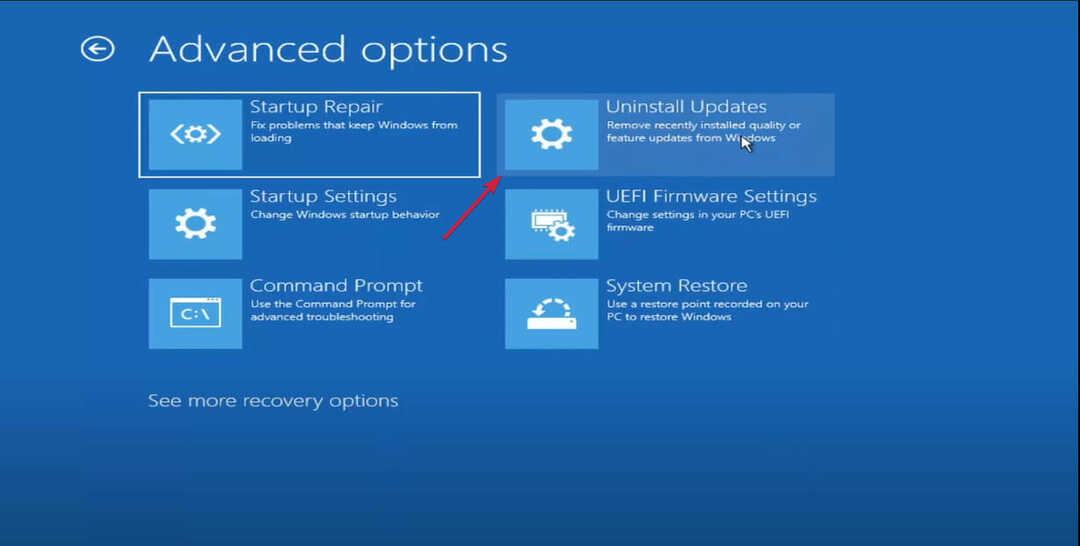
- אם השלב הקודם לא פותר את הבעיה, אתה יכול גם לבחור שחזור מערכת מאותו תפריט והחזר את המערכת שלך לנקודת שחזור קודמת בזמן.
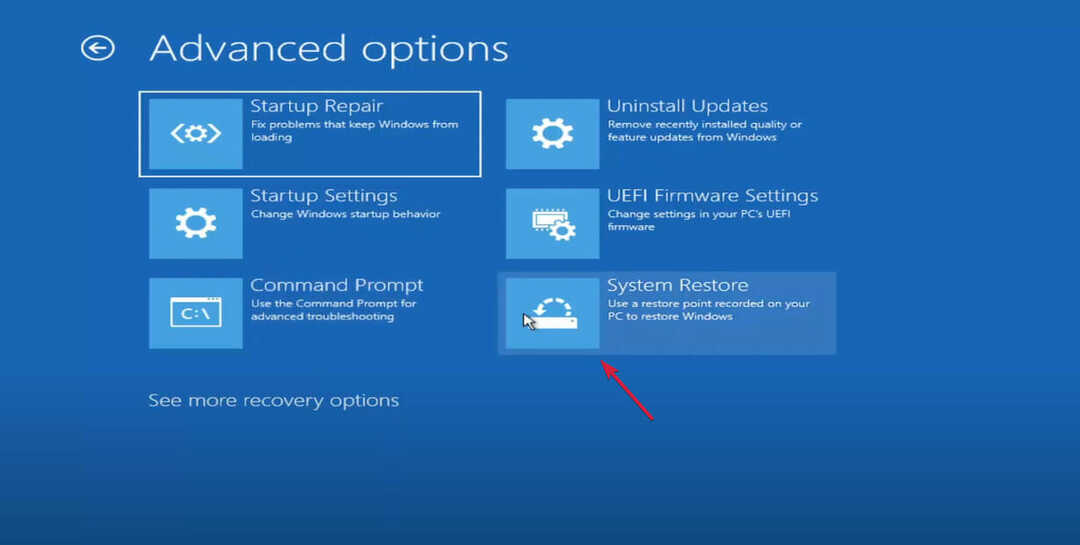
אם עדיין אין לך מדיה ניתנת לאתחול, למד כיצד ליצור כונן USB הניתן לאתחול של Windows 11 וגם לשמור אותו בטוח לכל אירוע אחר שבו אתה רוצה לשחזר את המערכת שלך.
2. הפעל סריקת CHKDSK
- הקש על לחפש סמל מה שורת המשימות, הקלד cmd, ולחץ על הפעל כמנהל להתחיל שורת פקודה עם הרשאות מלאות.

- הקלד או הדבק את הפקודה הבאה ולחץ להיכנס להפעיל את זה (ג: הוא כונן ברירת המחדל עבור המערכת, אך אתה יכול להחליף אותו באות הכונן של מחיצת המערכת המתאימה שלך):
chkdsk /r /f C: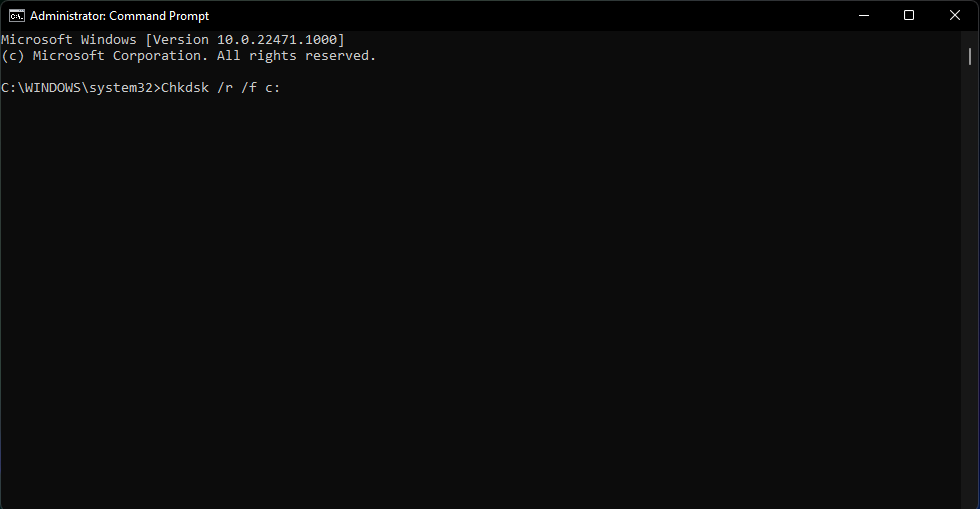
- CHKDSK ינסה לתקן את כל הבעיות שנמצאו בכונן שלך, אז המתן בסבלנות עד שהתהליך יסתיים ואז הפעל מחדש את המחשב.
3. הפעל סריקת אנטי וירוס מלאה
- לחץ על לחפש סמל על שורת המשימות, הקלד אבטחת חלונות, ולחץ על האפליקציה מהתוצאות.

- כעת לחץ על הגנה מפני וירוסים ואיומים.

- בחר אפשרויות סריקה ממש מתחת ל סריקה מהירה לַחְצָן.

- בדוק את ה סריקה לא מקוונת של Microsoft Defender ופגע ב לסרוק עכשיו לַחְצָן.
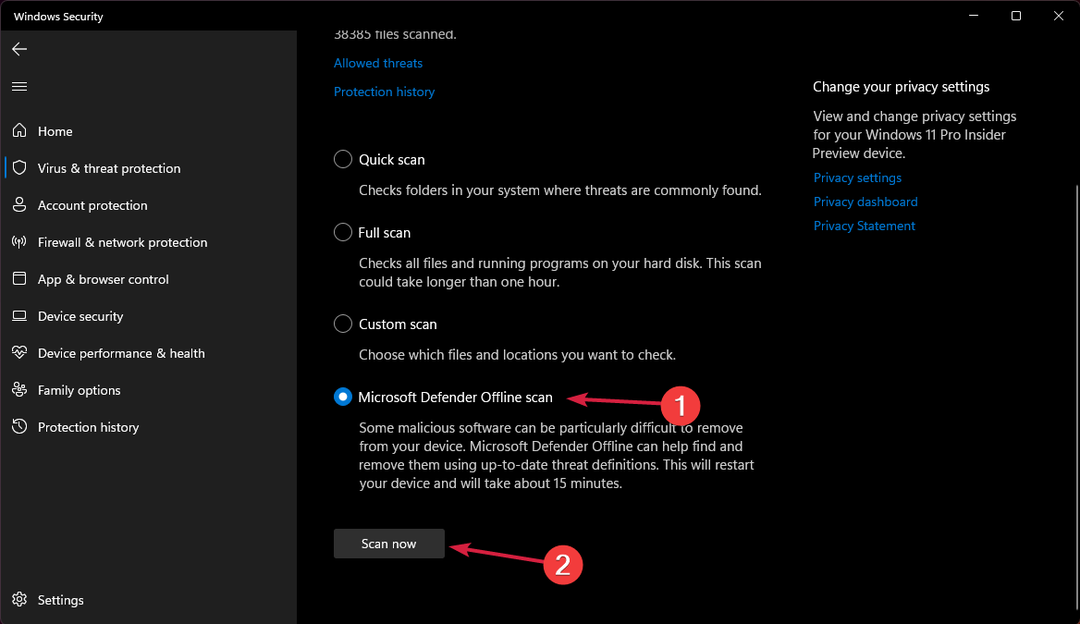
- עליך להפעיל מחדש את המחשב כדי שהליך הסריקה יתחיל.
4. עדכן או התקן מחדש את מנהל ההתקן של הדיסק
4.1 עדכן את מנהל ההתקן
- לחץ על לחפש סמל, הקלד מנהל התקן, ובחר את האפליקציה מהתוצאות.

- לחץ לחיצה ימנית על מנהל ההתקן מתוך כונני דיסקים סעיף ובחר נכסים.

- בחר את נהג הכרטיסייה ולאחר מכן לחץ על עדכן דרייבר לַחְצָן.

- בחר באפשרות הראשונה, חפש אוטומטית מנהלי התקנים.

- אם המערכת תמצא מנהלי התקנים חדשים, היא תתקין אותם. אם לא, אתה יכול גם ללחוץ על חפש מנהלי התקנים מעודכנים ב-Windows Update.

- אתה תופנה ל- עדכון חלונות תפריט אז לחץ על כפתור בדוק אם קיימים עדכונים.

- אם יש עדכוני מערכת כלשהם, הם יורדו ויותקנו וייתכנו עדכונים מסוימים גם מנהלי התקנים חדשים של כונני דיסקים.
עבור עדכוני מנהלי התקנים אוטומטיים, אנו ממליצים DriverFix שיסרוק את כל המחשב האישי שלך וינחה אותך לבחור אילו מנהלי התקנים מיושנים או חסרים לעדכן.
4.2 התקן מחדש את מנהל ההתקן של הדיסק
- בחר את לחפש סמל מה שורת המשימות, הקלד מנהל התקן, ובחר את האפליקציה מהתוצאות.
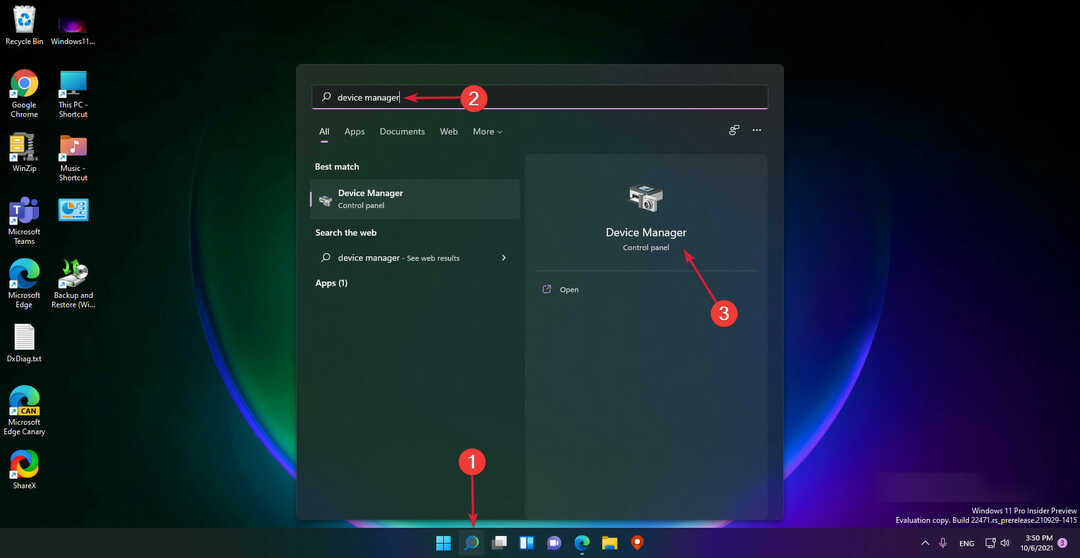
- הרחב את כונני דיסקים בקטע, לחץ לחיצה ימנית על מנהל ההתקן ובחר נכסים.
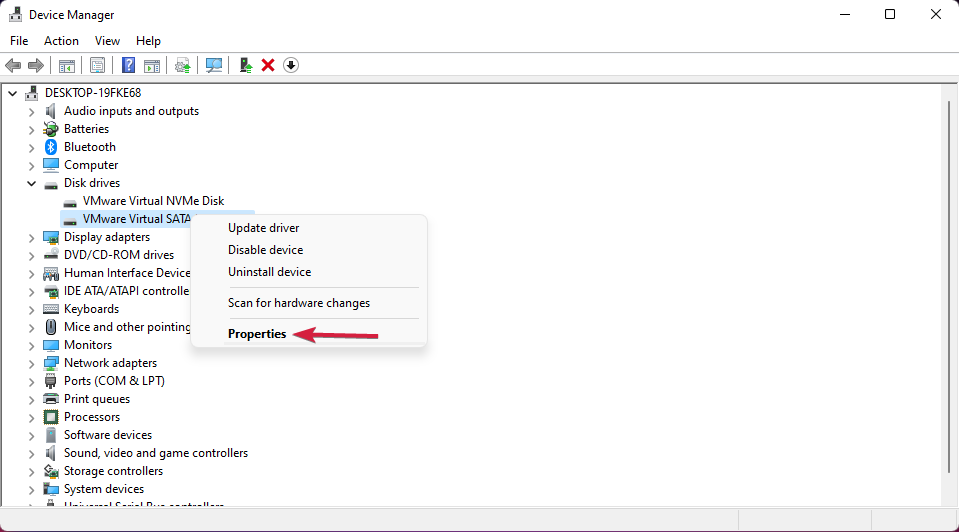
- בחר את נהג לשונית ולאחר מכן בחר הסר את התקנת המכשיר.

- לחץ על הסר את ההתקנה כדי לאשר את בחירתך.

- לחץ לחיצה ימנית על כונני דיסקים סעיף ובחר סרוק לאיתור שינויים בחומרה.

- המערכת תתקין מחדש את מנהל ההתקן העדכני ביותר עבור הכונן.
5. בצע סריקת SFC
- לחץ על לחפש כפתור מה- שורת המשימות, הקלד cmd, ובחר הפעל כמנהל להתחיל שורת פקודה עם הרשאות מנהל.
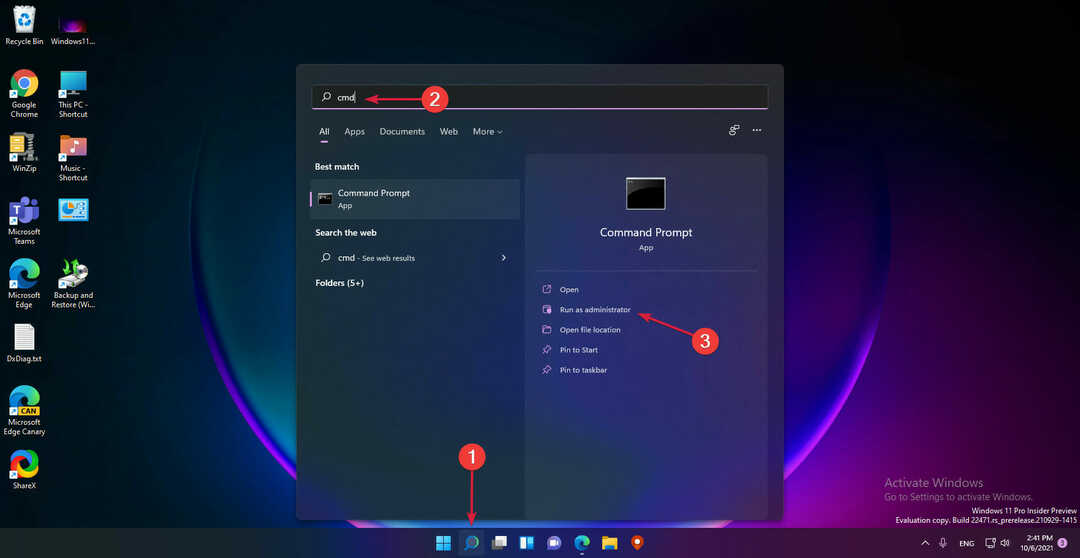
- הקלד או הדבק את הפקודה הבאה ולחץ להיכנס להפעיל את זה:
sfc /scannow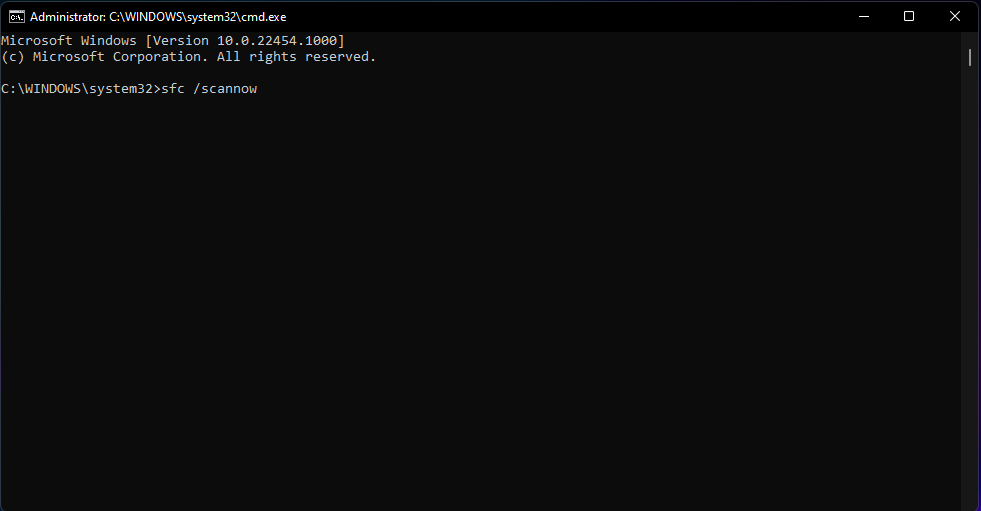
- המתן לסריקה כדי להשלים את תהליך הסריקה. אם יש קבצי מערכת פגומים, הכלי יזהה ויתקן אותם.
6. הגדר את מערכת ההחלפה לאוטומטית
- הקש על חלונות מקש + ה להתחיל סייר קבצים.

- לחץ לחיצה ימנית על המחשב הזה ובחר נכסים.

- בחר הגדרות מערכת מתקדמות מהחלונית הימנית.
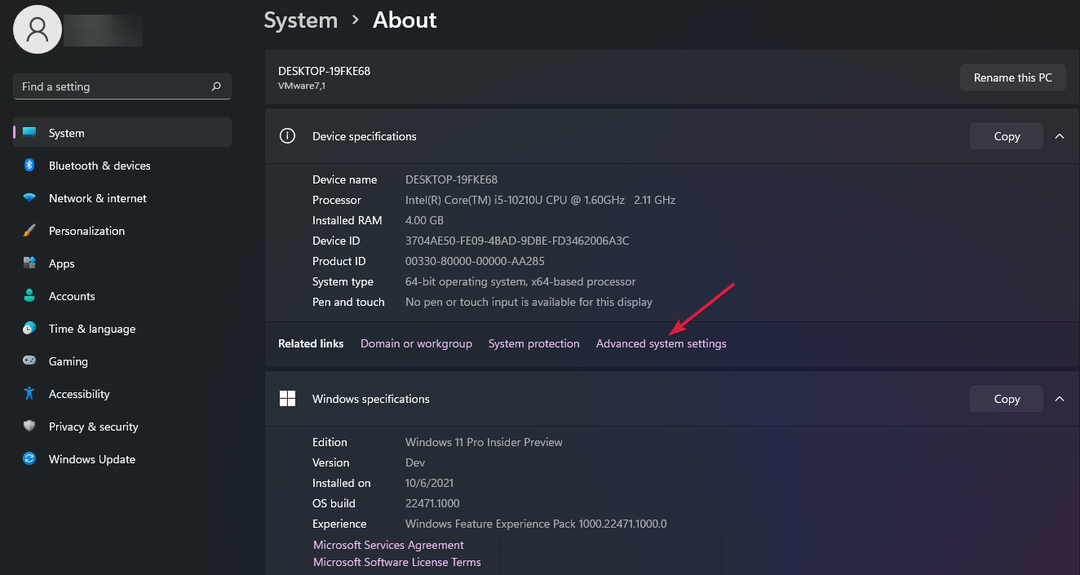
- לחץ על הגדרות כפתור מתחת ל ביצועים סָעִיף.

- הקלק על ה מִתקַדֵם הכרטיסייה ולאחר מכן לחץ על שינוי לַחְצָן.

- בדוק את ה נהל אוטומטית את גודל קובץ ההחלפה עבור כל הכוננים תיבת ולחץ בסדר.
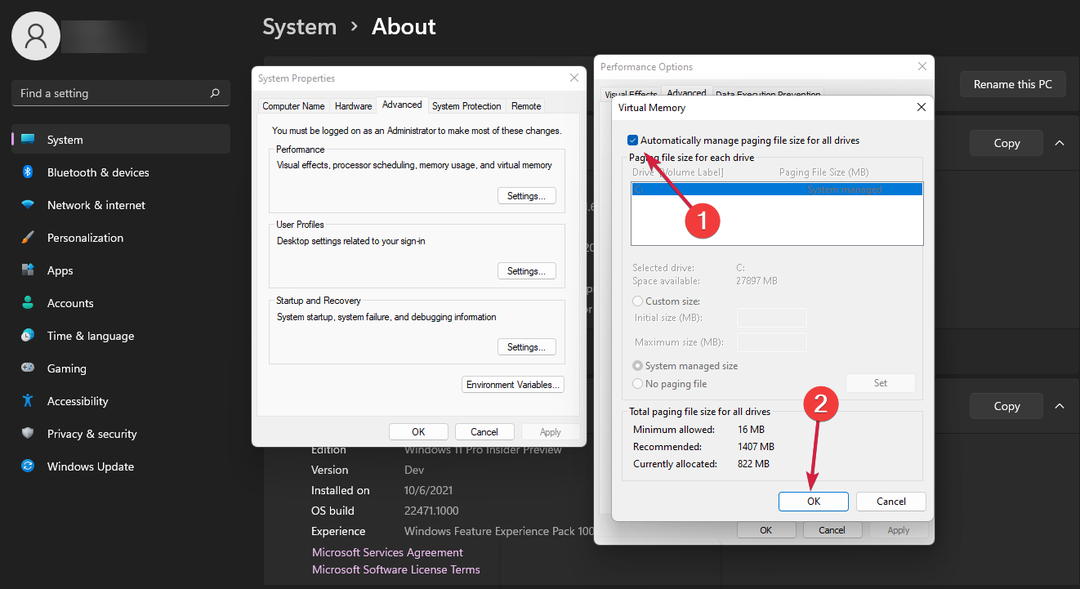
- הפעל מחדש את המחשב כדי שהשינויים ייכנסו לתוקף.
מה זה כשל בליבה?
הקרנל הוא חלק אינטגרלי ומהלב של מערכת ההפעלה וזו התוכנית הראשונה שנטענת באתחול.
לאחר מכן, כשל הליבה או פאניקה של הליבה היא אמצעי הבטיחות של מערכת ההפעלה לעצור את כל המערכות אם היא מזהה שגיאה קטלנית פנימית.
זה אומר שהמערכת לא יכולה להתאושש מהשגיאה הזו וזו דרך להגן על שלמות הנתונים והחומרה שלך מכל נזק נוסף.
בדרך כלל, כשל זה מגיע עם מסך כחול וקוד שגיאה כדי שתוכל לפתור את הבעיה ולתקן אותה לפני שהבעיה תחמיר.
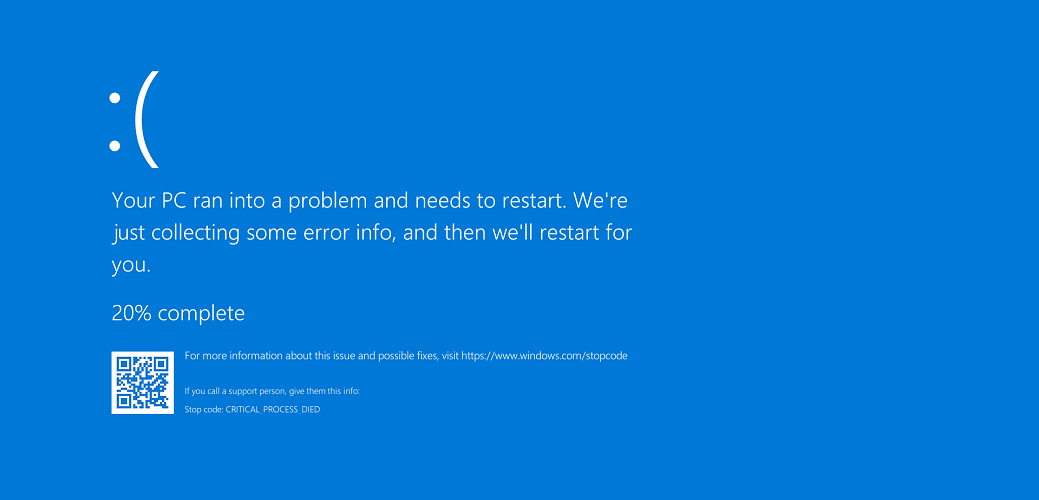
KERNEL DATA INPAGE ERROR היא רק אחת משגיאות BSoD שעלולות להתרחש במחשב האישי שלך והן כמעט זהות לאלה של Windows 10 הישנה.
אנו מקווים שהפתרונות שלנו עזרו לך לתקן את שגיאת ה-KERNEL DATA INPAGE ועכשיו המחשב שלך שוב עובד בצורה מושלמת.
עם זאת, עלינו להזכיר שאם זו באמת בעיית חומרה בכונן האחסון שלך, עליך לחשוב על החלפתו בהקדם האפשרי.
כאשר הכונן מראה סימני עייפות או תקלה, זה הרבה יותר חכם להשתמש ב תוכנת הגיבוי הטובה ביותר ולחפש רכיב חדש.
אם יש לך הצעות אחרות או אם נתקלת בבעיה זו ממקור ראשון, ספר לנו על הכל בקטע ההערות למטה.


